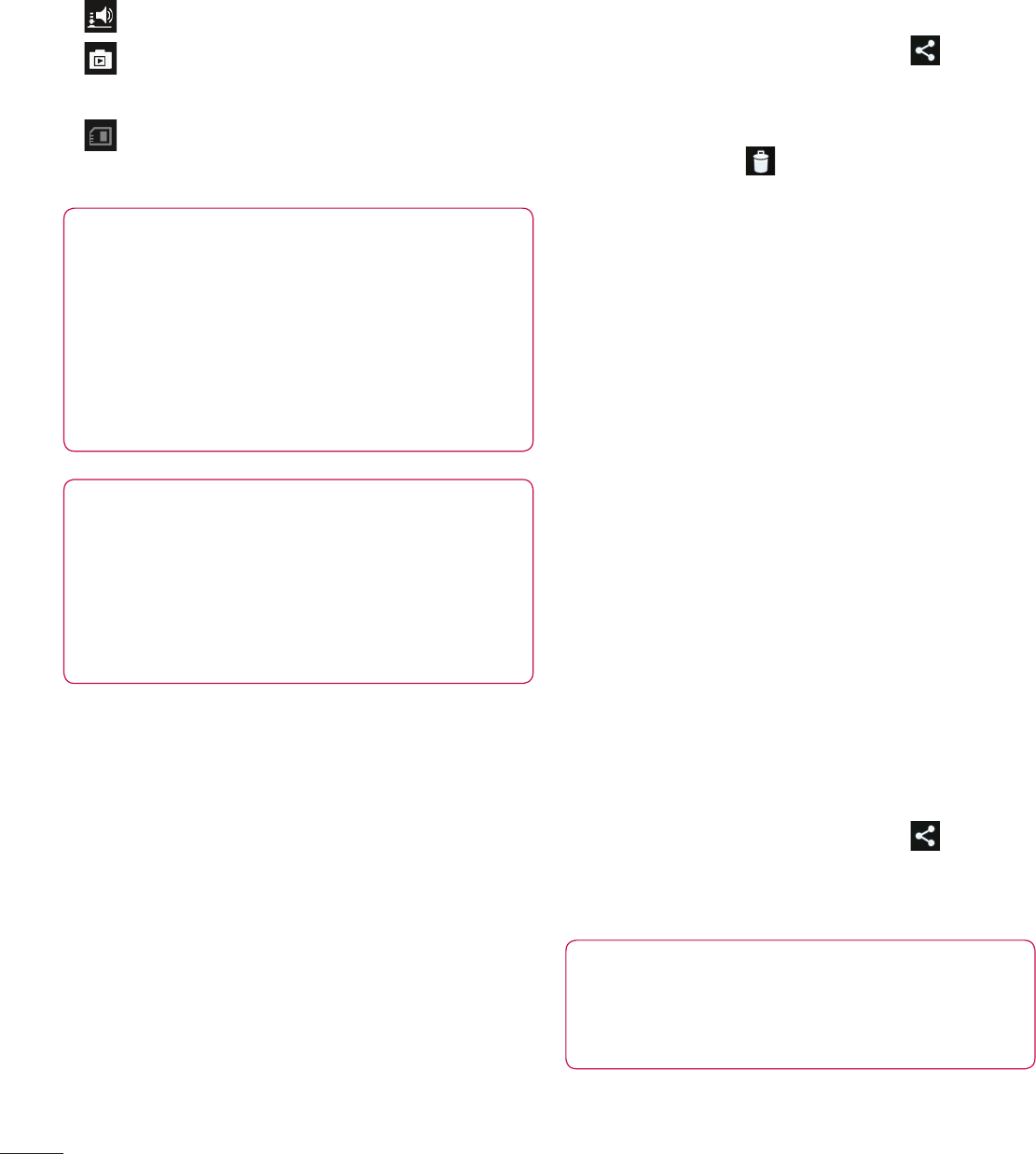– kies een van de vier sluitergeluiden.
– bekijk hier de afbeeldingen nadat u
deze hebt gemaakt.
– kies een opslagruimte om
afbeeldingen op te slaan.
TIP! Als u de camera afsluit, worden
bepaalde instellingen weer ingesteld
op hun standaardwaarde, zoals de
witbalans, timer en scènemodus.
Controleer deze instellingen voordat u
een nieuwe foto maakt.
TIP! Het menu Instellingen wordt
boven op de zoeker getoond. Wanneer
u onderdelen van de beeldkleur of
beeldkwaliteit wijzigt, is het resultaat
meteen zichtbaar.
Kies na het maken van foto's het
pictogram afbeeldingsweergave om de
gemaakte foto's te bekijken.
Scroll naar links of rechts om meer foto's
te bekijken.
Om in of uit te zoomen, plaatst u twee
vingers op het scherm en beweegt u ze uit
elkaar (beweeg uw vingers naar elkaar toe
om uit te zoomen) of tikt u tweemaal op
het scherm.
•
•
•
•
•
Als u een foto naar anderen wilt
verzenden, tikt u op Delen via
>
gewenst item bijvoorbeeld Bluetooth, E-
mail, Memo, Picasa enzovoort.
Tik op Wissen
om een foto te wissen.
Foto's bekijken
Leer hoe u foto's kunt bekijken die zijn
opgeslagen in de opslagruimte van uw
telefoon.
Open in het basisscherm de applicatielijst
en kies Galerij.
Kies een foto om te bekijken.
Tijdens het bekijken van een foto kunt u
de volgende opties gebruiken:
Scroll naar links of rechts om meer foto's
te bekijken.
Om in en uit te zoomen, tikt u met twee
vingers op het scherm en beweegt u ze
uit elkaar (of naar elkaar toe om uit te
zoomen).
Als u een foto naar anderen wilt
verzenden, tikt u op Delen via
>
gewenst item bijvoorbeeld Bluetooth, E-
mail, Memo, Picasa enzovoort.
TIP! Als u een SNS-account hebt en dit
instelt op uw telefoon, kunt u uw foto
met de SNS-community delen.
•
•
1
2
•
•
•
Camera